Связывание сайта SharePoint с центральным сайтом
Applies To
SharePoint в Microsoft 365Центральный сайт SharePoint связывает сайты на основе проекта, отдела, подразделения, региона и т. д. Связывание сайта SharePoint с центральным сайтом упрощает пользователям поиск связанного содержимого, новостей и активности сайта на всех связанных сайтах.
Только администраторы SharePoint могут создавать концентраторы. Обратитесь к администратору SharePoint вашей организации, чтобы создать центр SharePoint.
Пример центрального сайта:
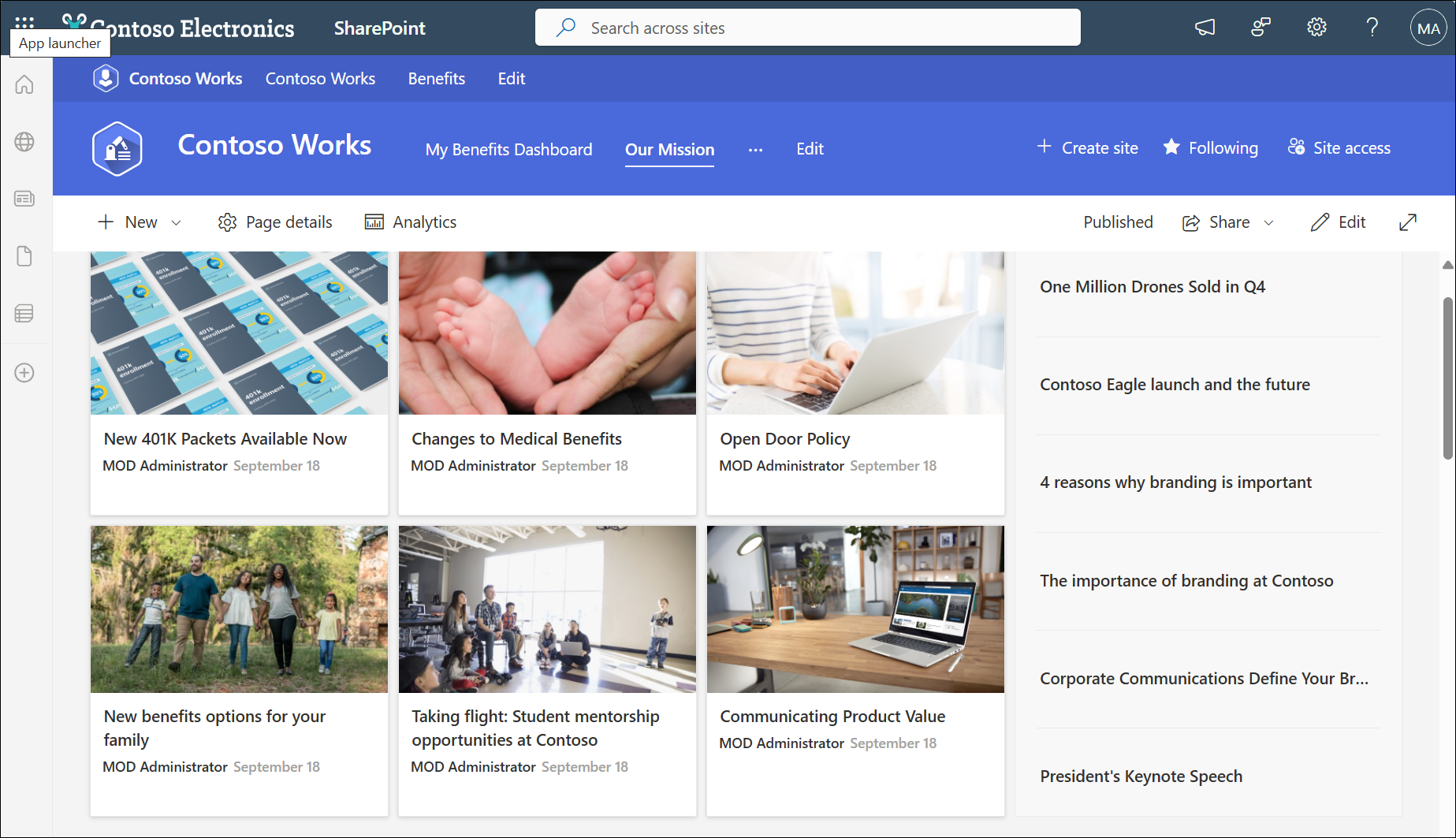
Если вы являетесь владельцем сайта, можно связать существующий сайт с SharePoint центрального сайта. При связывании сайта с SharePoint центрального сайта он наследует внешний вид (тему) центрального сайта, панель навигации центрального сайта отображается в верхней части сайта, и могут быть добавлены дополнительные функции или параметры, такие как дополнительные ссылки навигации, приложения или настраиваемые списки с определенными столбцами.
Важно:
-
При связывании сайта с центральным сайтом:
-
Содержимое, например новости и действия с сайта, будет отображаться в центре и выполнять поиск, если у пользователей есть доступ к сайту.
-
Вы не сможете изменить тему сайта после связывания ее с SharePoint центральным сайтом.
-
Ваш сайт наследует навигацию центрального сайта в дополнение к текущей навигации сайта.
-
Вы можете синхронизировать разрешения сайта с разрешениями концентратора, чтобы увеличить доступ к сайту для зрителей.
Связывание сайта SharePoint с центральным сайтом
Примечания:
-
Чтобы связать сайт с центральным сайтом, необходимо быть владельцем сайта или выше. Только семейства веб-сайтов могут быть связаны с центральным сайтом, дочерние сайты наследуют связь концентратора родительского семейства веб-сайтов.
-
Выберите Создать сайт в правом верхнем углу центрального сайта, чтобы создать новый сайт, автоматически связанный с центральным сайтом.
-
На сайте выберите Параметры

-
На панели Изменение сведений о сайте в разделе Сопоставление сайтов концентратора выберите центральный сайт, с которым вы хотите связать свой сайт, а затем нажмите кнопку Сохранить. Вы можете выбрать только один центральный сайт, с которым будет связан ваш сайт.
-
Если центр требует утверждения, сайт будет связан после утверждения запроса. Отклонение запроса на связь не приведет к связыванию сайта с сайтом-концентратором.
-
Если центр решил включить разрешения концентратора, появится флажок. Установите флажок, чтобы добавить на сайт посетителей, управляемых центром. Вы можете отключить или повторно включить в любое время с помощью разрешений сайта.
-
После связывания внешний вид сайта изменится в соответствии с видом центрального сайта, а в верхней части появится панель навигации центрального сайта.
Примечание: Если параметр "Сопоставление центрального сайта " неактивен или в нем нет сайтов, возможно, у вас нет разрешения на связывание сайтов с центральным сайтом или ваша организация может не использовать центральные сайты. Обратитесь к администратору SharePoint, чтобы настроить центральный сайт SharePoint.
Начало наследования разрешений концентратора
Синхронизация разрешений концентратора со связанными сайтами увеличивает доступ для зрителей на всех сайтах в концентраторе. Чтобы синхронизировать разрешения, владельцу центра сначала потребуется включить разрешения концентратора для синхронизации со связанными сайтами. Затем администратор связанного сайта может выбрать синхронизацию с разрешениями концентратора. Синхронизация с разрешениями концентратора не переопределяет или не изменяет разрешения сайта для существующих пользователей сайта.
Вот как вы, как владелец сайта, выбираете синхронизацию с разрешениями концентратора:
1. На сайте выберите Параметры 
2. Установите переключатель в значение вкл.
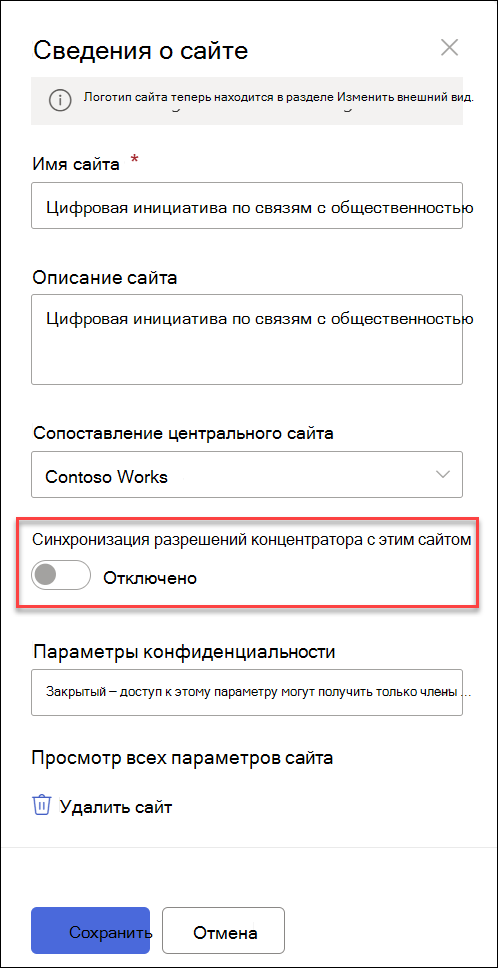
Прекращение наследования разрешений концентратора
После связывания сайта с центральным сайтом, если вы решили, что больше не хотите, чтобы сайт наследовал разрешения от концентратора, вы можете изменить параметры. При необходимости вы всегда можете повторно включить этот параметр.
1. На сайте щелкните Параметры 
2. Выберите переключатель для выключения.











